一些 Discord 用戶報告說有些流對他們來說滯後。此問題可能是由於 Internet 速度慢造成的,但在那種情況下,對於少數用戶而言,流會滯後,而不是對大部分用戶而言。由於 Discord 流對觀看者而言滯後,我們需要更改應用程序以解決該問題。
為什麼我的 Discord 流對所有人來說都滯後?
如果沒有授予應用程序管理權限,Discord 將會滯後。除此之外,主機需要通過啟用和禁用某些服務和功能對其應用程序進行一些更改。
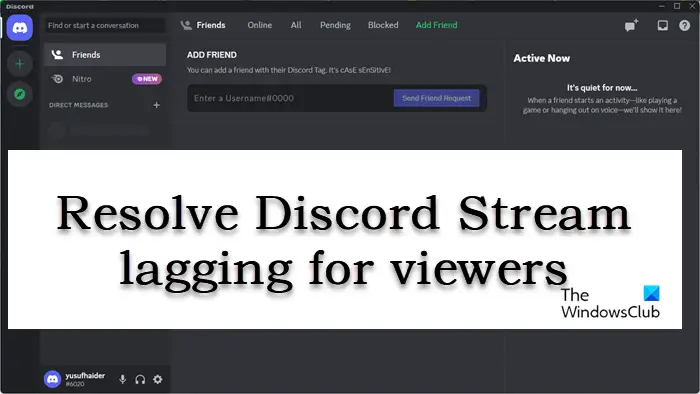
Discord Stream 對觀眾來說滯後,但互聯網很好
如果 Discord Stream 是儘管有良好的互聯網,但觀眾仍然滯後,這裡是您需要查看的其他事項。
以管理員身份運行 Discord 更改頻道區域打開編碼器硬件加速啟用服務質量禁用遊戲模式清除 Discord 緩存
讓我們討論這些解決方案
1] 以管理員身份運行 Discord
確保 Discord 具有管理權限應該是故障排除指南中的第一件事。為此,只需在搜索引擎中搜索 Discord,單擊左側的“以管理員身份運行”選項,然後在出現提示時選擇是。這樣做會授予 Discord 使用 GPU 對視頻進行編碼和解碼的權限。
2] 更改頻道區域
/p>
如果您不使用離您最近的頻道,延遲時間很可能會增加。除此之外,我們的頻道服務器也可能面臨一些問題,因此視頻可能會滯後。在這種情況下,我們可以更改頻道區域,方法如下:
啟動 Discord 並導航到服務器。單擊語音頻道旁邊的齒輪圖標。在“概覽”選項卡中,向下滾動以到達區域覆蓋。使用下拉菜單選擇不同的服務器。選擇“保存”按鈕以保存更改。
現在,流式傳輸視頻並檢查是否滯後。
3] 打開編碼器硬件加速
禁用硬件加速會限制應用僅在編碼視頻時使用處理器。這可能會導致出現瓶頸情況,因為 CPU 已得到充分利用,而 GPU 的使用率幾乎為零。在這裡,我們將簡單地運行啟用此功能的 Discord 來解決問題。按照下面給出的步驟執行相同的操作。
啟動 Discord 並單擊“設置”圖標。轉到“語音和視頻”選項卡並找到 H.264 硬件加速選項。如果它被禁用,請單擊滑塊以打開
最後,檢查問題是否已解決。
4] 啟用服務質量
/p>
如果您的路由器沒有按應有的方式優先處理 Discord 的數據包,最終結果將是流式傳輸滯後。為避免這種情況,從語音和視頻設置中啟用服務質量選項是正確的選擇,這就是我們要做的:
啟動 Discord 並單擊齒輪/齒輪圖標出現在左下角。接下來,向下滾動到應用程序設置並選擇語音和視頻。向下滾動以找到服務質量並啟用啟用服務質量高數據包優先級選項。
執行此操作後,重新啟動 Discord 並開始流式傳輸。
5] 禁用遊戲模式
Windows 提供的遊戲模式通過集中所有遊戲資源。由於這個原因,其他應用程序沒有獲得足夠的資源,從而體驗滯後。此問題的解決方案是禁用遊戲模式,然後流式傳輸視頻。
單擊 Win + I 打開“設置”。單擊“遊戲”選項卡。選擇“遊戲模式”選項,然後單擊滑塊將其關閉。
完成後,重新啟動應用程序並嘗試流式傳輸視頻。
6] 清除 Discord 緩存
緩存幾乎總是會損壞,如果以上都不是-提到的修復解決了這個問題,然後嘗試清除 Discord 緩存,然後查看它是否工作正常。
要清除 Windows PC 上的 Discord 緩存:
在執行這些步驟之前正確退出 Discord。單擊Win + R 打開運行對話框,然後鍵入 %appdata% 並單擊結果打開文件夾。找到並單擊 discord 文件夾。找到這三個文件夾:Cache、Code Cache 和 GPU Cache,然後右鍵-單擊並為每個文件夾選擇刪除按鈕。
最後,重新啟動計算機並檢查問題是否已解決。
閱讀:Discord Screen Share Audio 在 Windows 上不工作11/10
如何減少 Discord 流延遲?
除了上述解決方案外,您還可以確保沒有其他資源密集型任務與 Discord 一起工作。擁有最新的圖形驅動程序並使用 VPN 似乎也可以解決問題。
閱讀:Discord Stream 在加載或未加載時卡住。